设备连接—Android设备
由于Android设备的碎片化问题严重,针对不同品牌的手机需进行不同的设置,以确保设备能够连接成功并进行稳定的自动化测试。
连接前手机准备步骤:
- 开启开发者选项,允许USB调试
根据机型的不同还需要打开其他选项,以下选项在部分机型中若不存在则可忽略:
小米手机
- 打开:USB安装、USB调试-安全设置、不锁定屏幕、直接进入系统(开发者选项)
- 关闭:系统自动更新(开发者选项 & 我的设备)、安全键盘(语言和输入法)、自动锁屏并设置为永不休眠(锁屏、密码和指纹)、全面屏;输入法管理-ADB Keyboard需要打开(系统11手机),开发者模式-不保留活动
华为手机
- 打开:不锁定屏幕、“仅充电”模式下允许ADB调试(开发者选项)、屏幕内三键导航/屏幕内虚拟导航栏(系统导航方式)
- 关闭:自动系统更新 、通过USB验证应用(开发者选项)、安全输入(语言和输入法)、休眠(30分钟/更长)、辅助功能(全部都关掉)
OPPO/VIVO
- 打开:不锁定屏幕、禁止权限监控(开发者选项)
- 关闭:系统自动更新、智能升级(开发者选项和系统升级)、安全输入(安全与隐私或更多设置)、通过USB验证应用(部分手机-开发者选项)、自动锁屏(30分钟/更长)、全面屏、关闭防恶意截屏录屏(更多设置-安全-防恶意截屏录屏)
魅族手机
- 打开:usb调试、不锁定屏幕、自动锁屏(30分钟/更长)、系统导航中设置-标准导航栏
- 关闭:系统自动更新(开发者选项 & 我的设备)、安全键盘(语言和输入法)、自动锁屏并设置为永不休眠(锁屏、密码和指纹)、全面屏
点击“更多应用/应用管理”,找到
SmartAutoService、SmartAutoServiceTest和SmartAutoKeyboard三个应用进行以下权限设置(改应用为客户端连接手机时自动安装的软件,部分手机需要手动点击允许安装)- 通知权限:允许所有通知
- 自启动权限:允许应用自启动
- 电池权限:允许后台高耗电时继续运行/省电策略设为“无限制”(若设置中存在电池-电池优化,找到以上三个应用,选择不优化)
前置操作准备好后进行连接:
- 点击
连接按钮后,客户端会针对该设备进行 连接指引 提示 - 请务必按照提示内容针对手机进行设置,随后点击
我已设置完毕按钮即可进行连接
- 如果下一次连接该设备时不想再看到 连接指引 提示,可勾选
不再提示- 如果由于设置不当导致设备异常断开, 连接指引 提示会再次自动弹出,届时请重新完善设置内容后,点击
我已设置完毕按钮进行重新连接
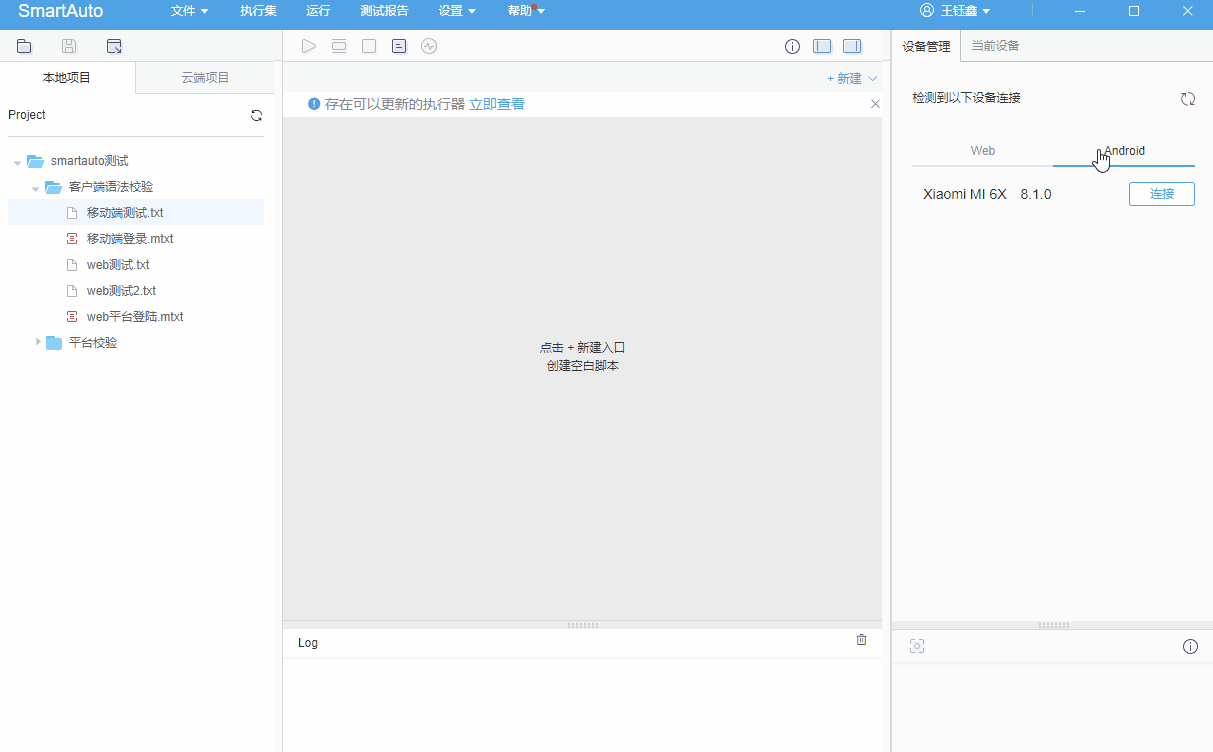
如需将手机加入到批量执行设备队列,则需在完成 前置操作 前提下将设备进行入库
设备入库
- 根据“连接前手机准备步骤”进行设备设置,确认手机可连接客户操作
- 在Smartauto平台-设备管理中添加设备:
- 设备管理-品牌管理-添加品牌,添加手机品牌
- 设备管理-机型管理-添加机型,添加手机机型
- 设备管理-真机管理,添加测试手机,填写以下内容
- 设备id:设备devicesid
- 品牌型号
- 资产编号(非必填)
- 性能:系统版本、ROM版本、CPU、SDK
- 储存:储存空间、内存、最大内存、虚拟最大内存
- 显示:屏幕尺寸、分辨率、密度
ps:若为入库手机为二手设备,建议在操作手机设置前先进行恢复出厂设置